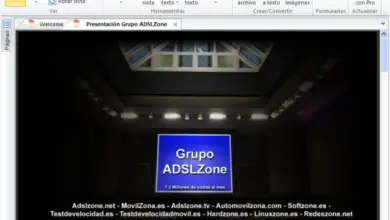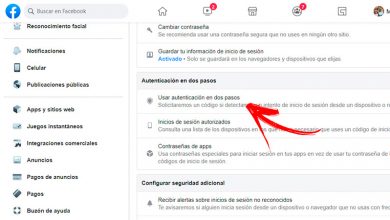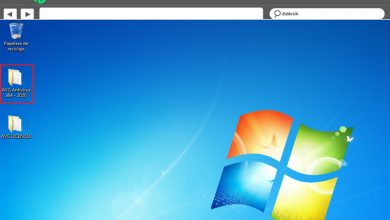Des problèmes avec Google Chrome ou Firefox? Vous pouvez donc les résoudre en réinitialisant le navigateur
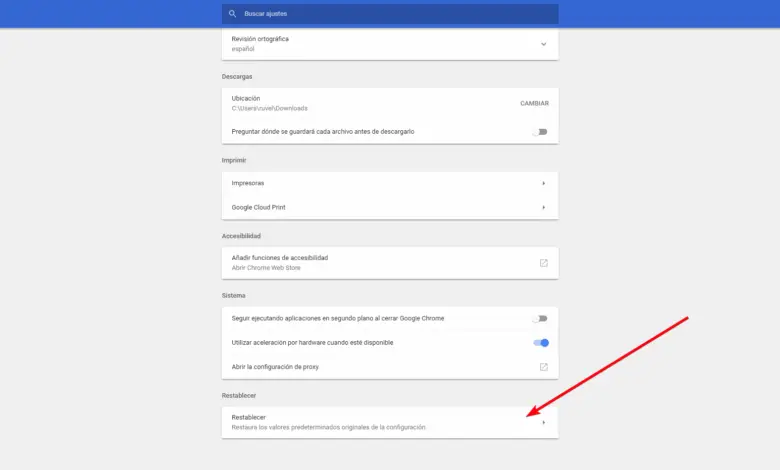
Les navigateurs Web sont des applications tellement complexes que, malgré les mesures de stabilité et de protection contre les erreurs qu’ils intègrent, il est facile qu’à tout moment, quelque chose puisse causer des problèmes et ne plus fonctionner comme il se doit. Lorsque cela se produit, trouver la raison pour laquelle notre navigateur plante peut devenir une véritable odyssée, car il est très difficile de trouver la cause et de résoudre le problème.
Si nous voulons identifier la raison pour laquelle les choses ne fonctionnent pas correctement, nous pouvons commencer à tester qu’il ne s’agit pas d’extensions, de problème avec l’historique, de cookies ou de fichiers de navigateur temporaires, assurez-vous que nous utilisons la dernière version, analysez notre système à la recherche de logiciels malveillants et d’une infinité d’autres causes possibles, ce qui nous prendra sûrement beaucoup de temps.
Si nous ne voulons pas, ou ne pouvons pas, investir beaucoup de temps dans la recherche de la cause de ces problèmes, une solution simple et rapide qui nous permettra de mettre fin à plus de 95% des problèmes de navigateur est de restaurer leurs valeurs par défaut , une configuration qui laissez le navigateur comme nouvellement installé.
Avant de continuer, nous vous rappelons que ces options effacent absolument toutes les données de notre navigateur , donc s’il y a quelque chose que nous voulons enregistrer (comme des signets), nous devons le faire avant, sinon nous en manquerons.
Comment restaurer les valeurs par défaut de Google Chrome
Comment pourrait-il être moins, le navigateur Web le plus utilisé au monde, Google Chrome, a une option qui nous permet de restaurer complètement l’ensemble du navigateur à ses valeurs par défaut, laissant Google Chrome comme juste installé sur notre ordinateur.
Pour effectuer cette configuration, et supprimer toutes les données, il suffit d’ouvrir le menu Paramètres du navigateur, dans « Paramètres avancés », en bas, nous trouverons l’option Réinitialiser. Nous allons cliquer sur cette option et nous ouvrirons la nouvelle boîte de dialogue qui nous permettra d’effacer complètement toutes les données et toutes les informations du navigateur, en le laissant avec ses paramètres par défaut.
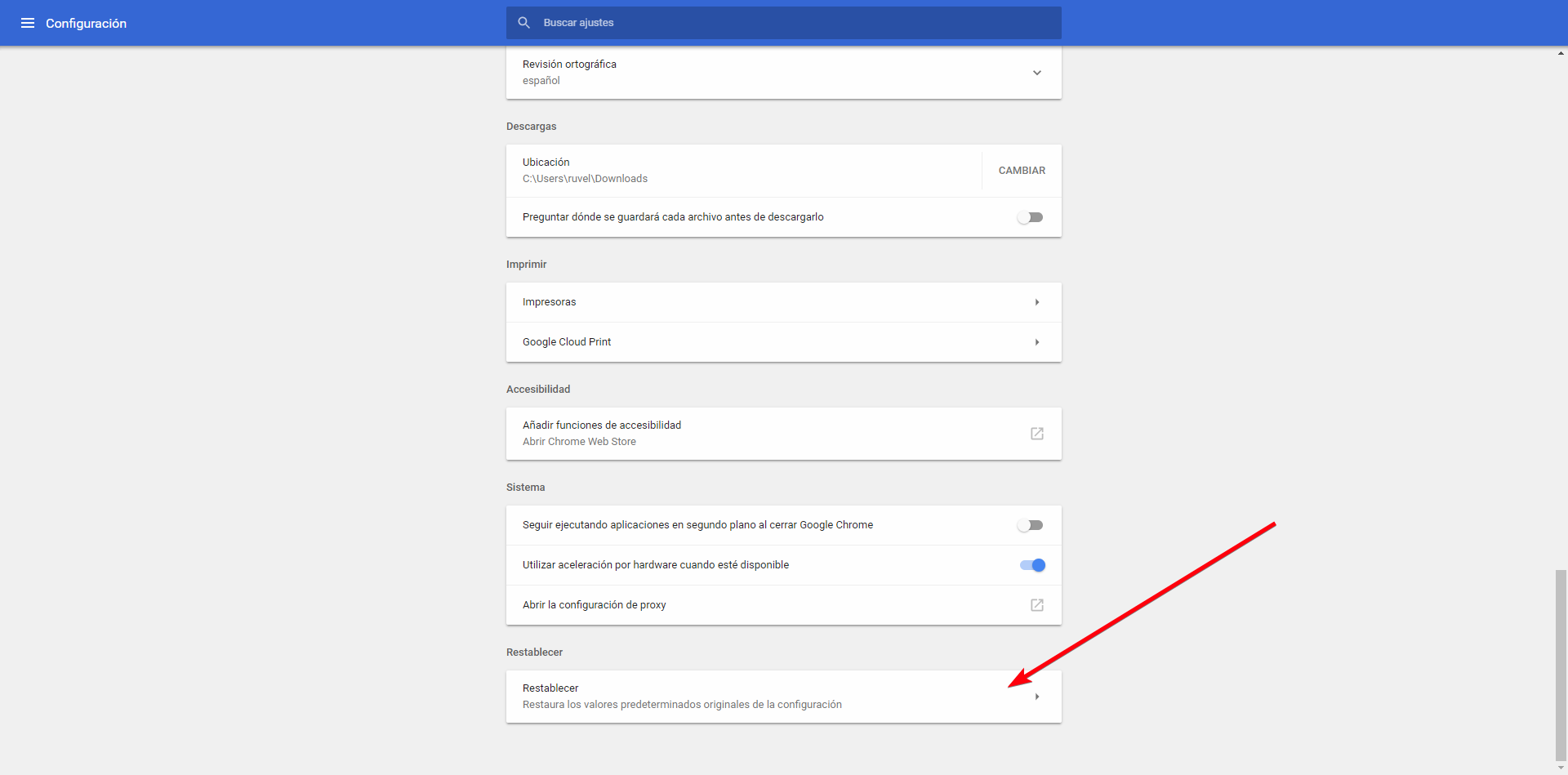
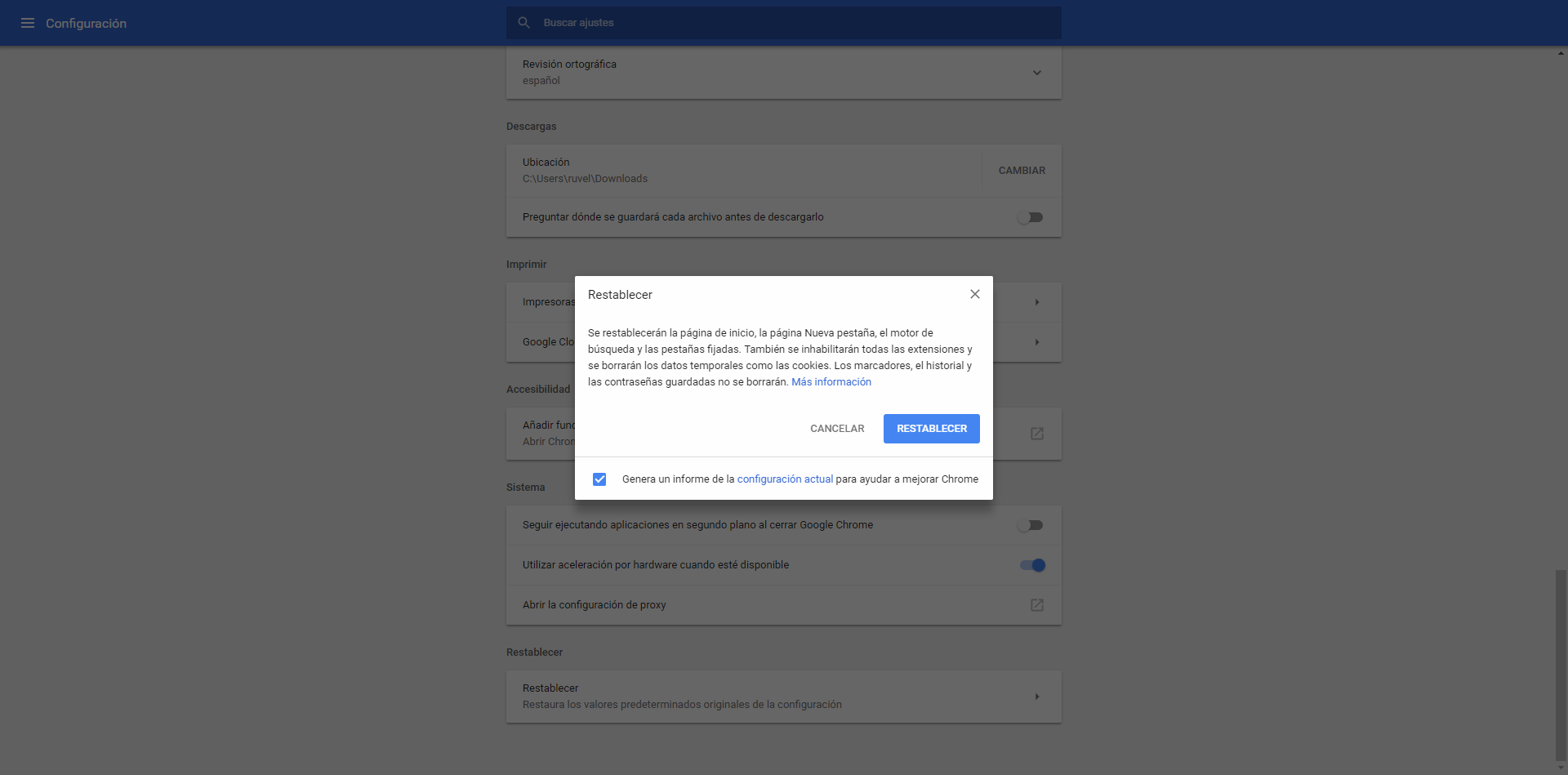
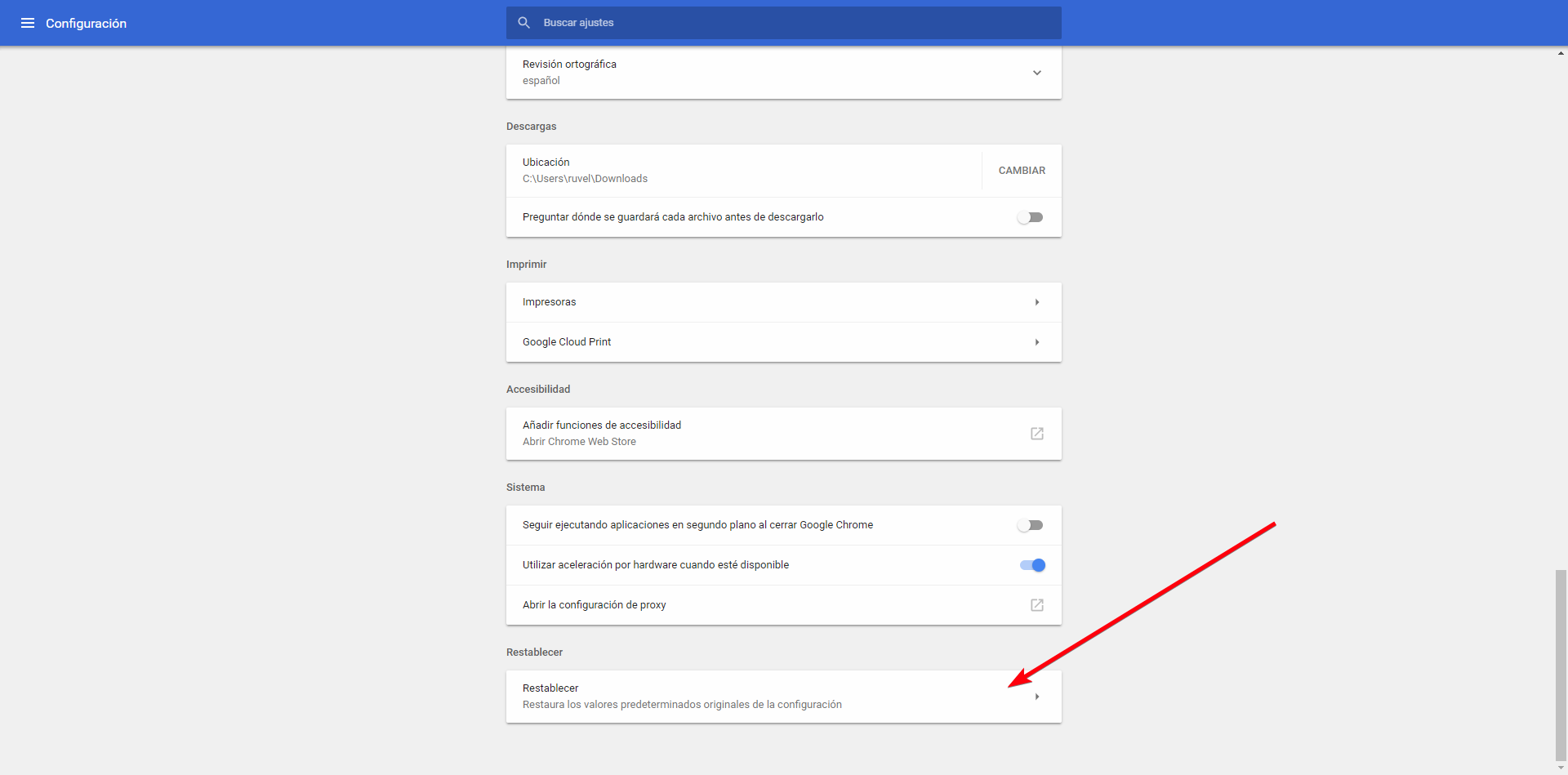
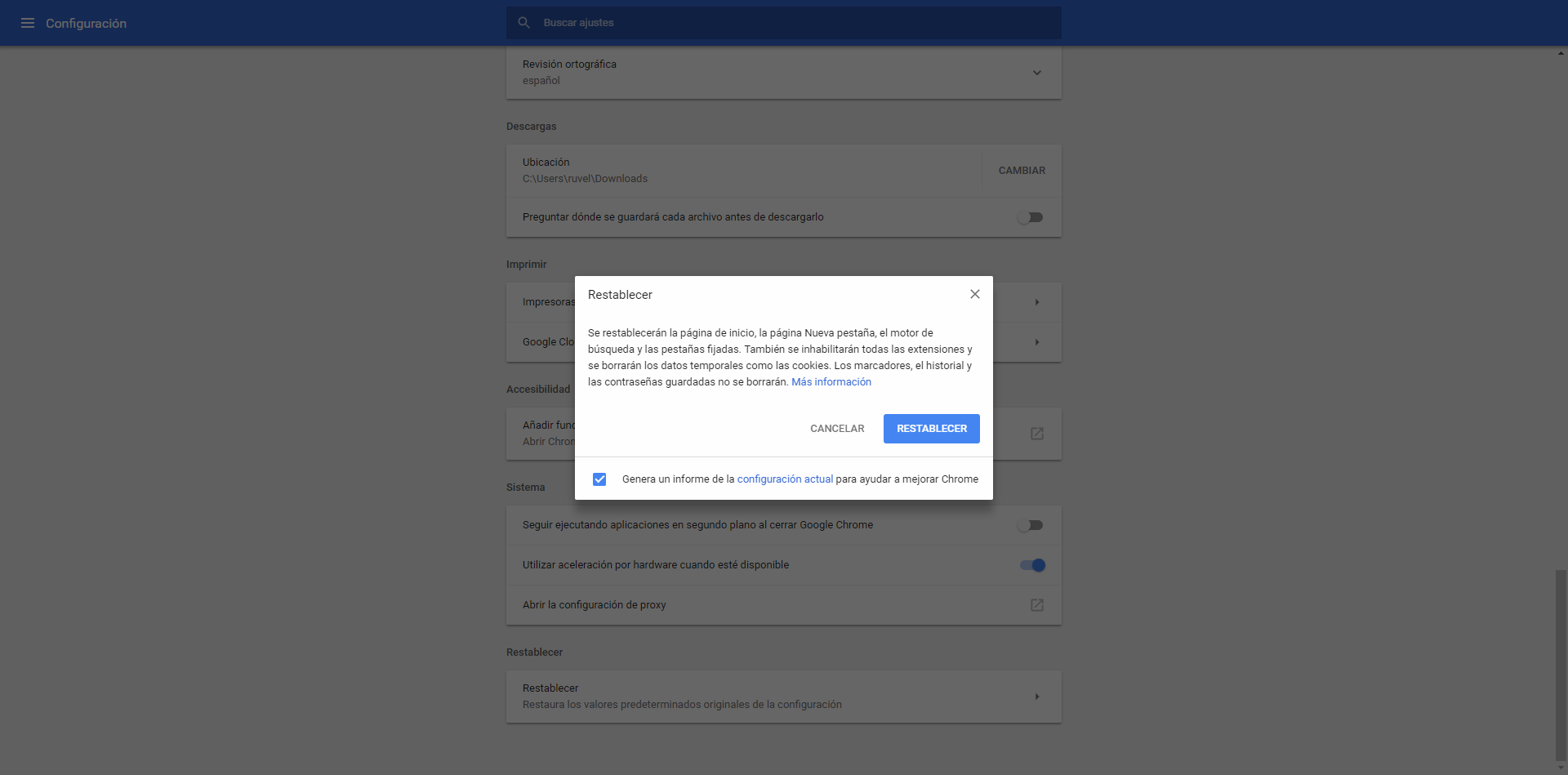
Après avoir accepté cette fenêtre, toutes les données du navigateur (extensions, paramètres, données personnelles, etc.) seront supprimées, laissant le navigateur comme juste installé et résolvant la plupart des problèmes possibles afin que notre navigateur fonctionne à nouveau normalement.
Comment restaurer les paramètres par défaut de Mozilla Firefox
Comme Google Chrome, Firefox dispose également d’une option qui nous permet d’effacer complètement tous les paramètres et toutes les données du navigateur, de restaurer ses paramètres par défaut et de résoudre tout problème pouvant entraîner un dysfonctionnement du navigateur.
Pour faire cette configuration dans le navigateur, il suffit d’écrire dans la barre d’adresse « about: support » pour accéder à la section support de notre navigateur, où nous trouverons une option appelée « Reset Firefox ».
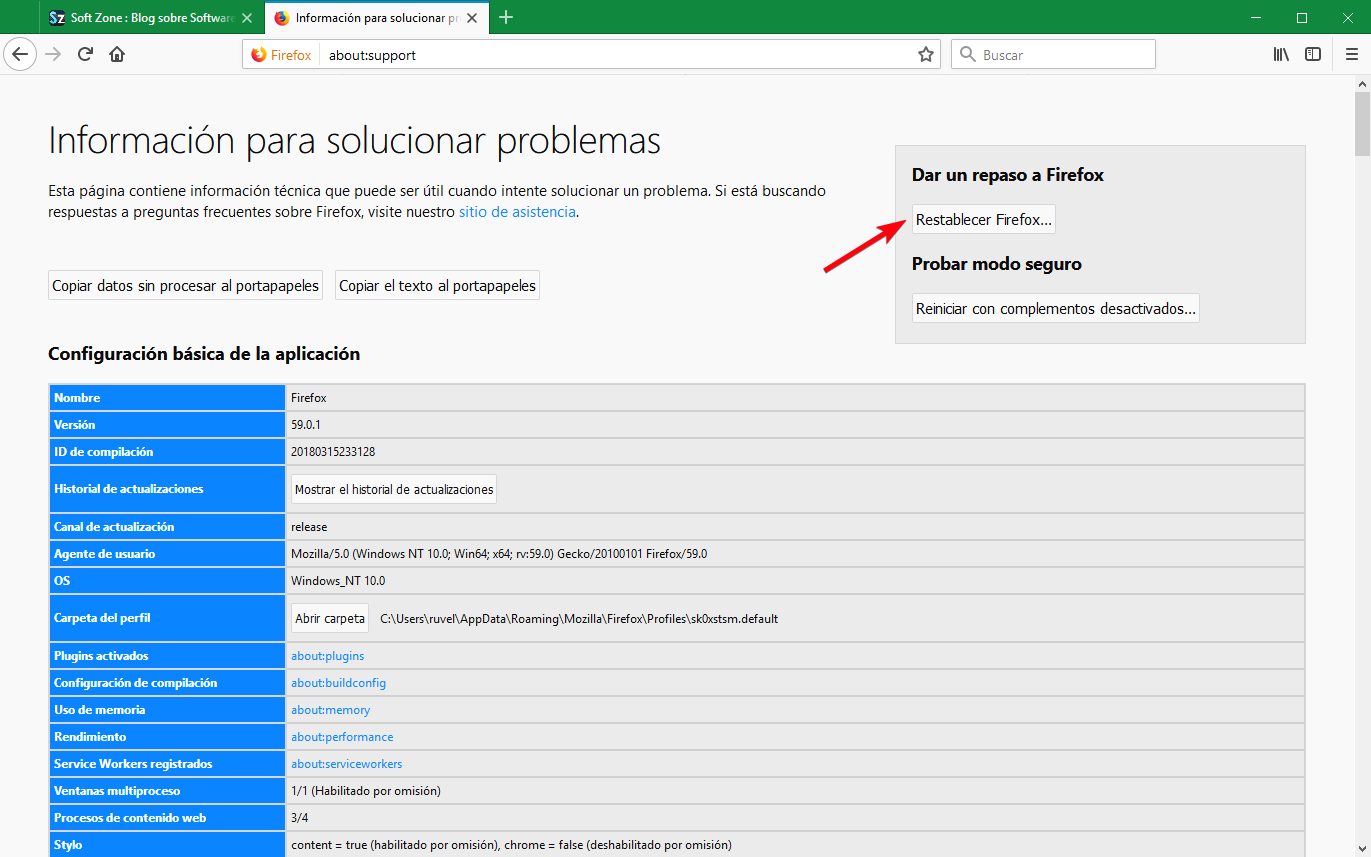
Comme dans Google Chrome, cette option effacera toutes les extensions, tous les paramètres et toutes les données pour laisser le navigateur tel qu’il venait de s’installer, mettant fin aux causes qui causaient probablement un dysfonctionnement de notre navigateur.
Avez-vous déjà eu des problèmes avec Google Chrome ou Firefox? Comment les avez-vous résolus?